1、首先新建一个画布,制作一个独立的水印图片,尺寸要一定要适合用途。
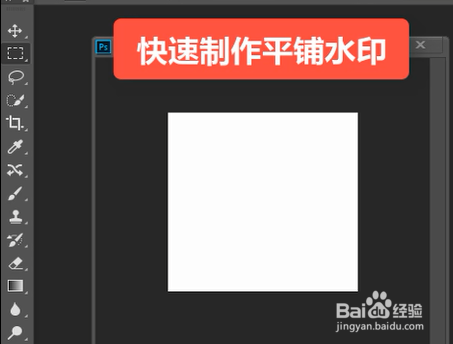
2、第二步:用钢笔工具在画布上做一个十字线。
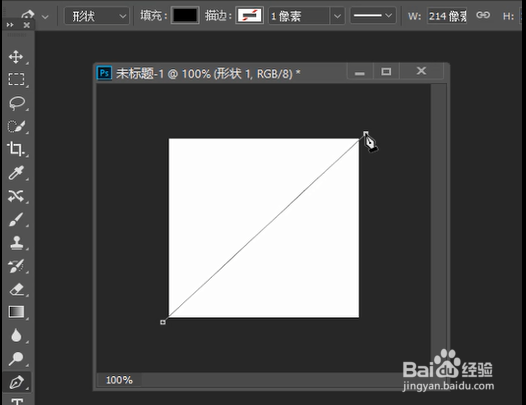
3、第三步:对水印图层栅格化;
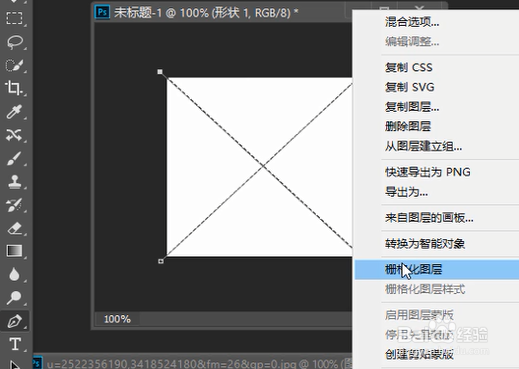
4、第四步:在十字交叉线添添加文字,也可以把已经准备好的logo添加到中心;把北京线扣去一部分。
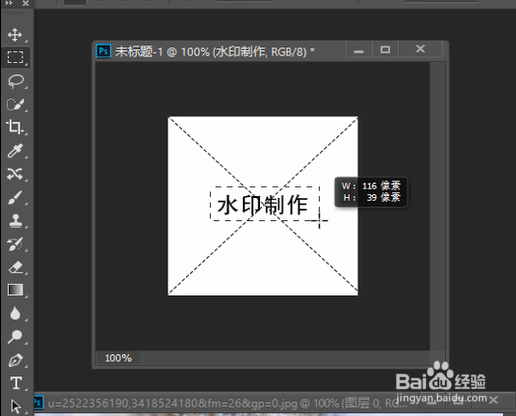
5、第五步:把已经做好的两个图层合并;
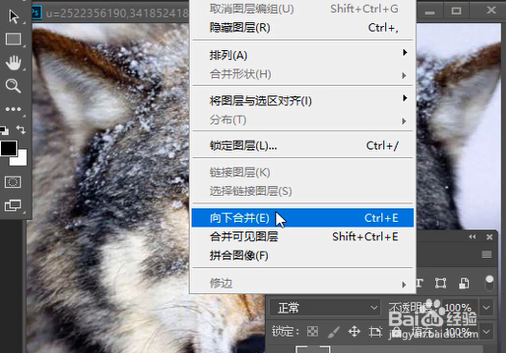
6、第六步:选择编辑菜单的定义图案功能,把制作好的水印起名字村起来。
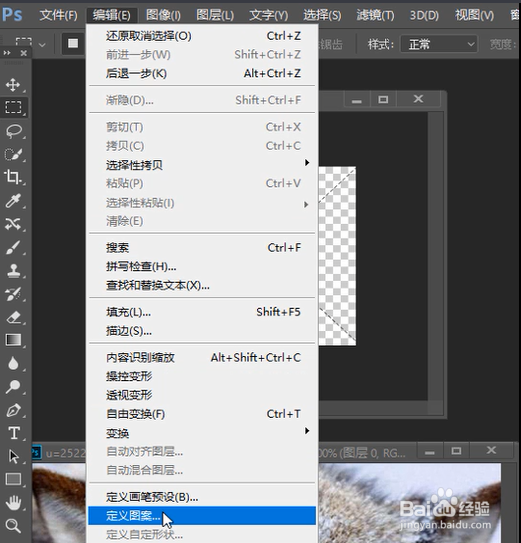
7、第七步:选择要你添加水印的照片,然后选择图层样式-图层叠加功能;
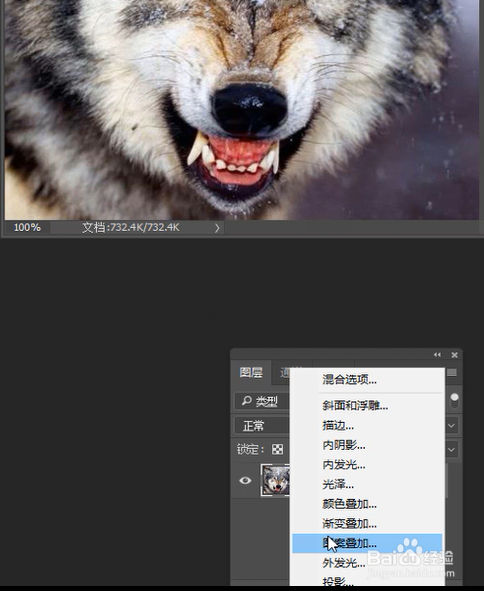
8、第八步:选择图案,然后选择之前定义的图案,刚添加的就是最后一个,单击确认完成;
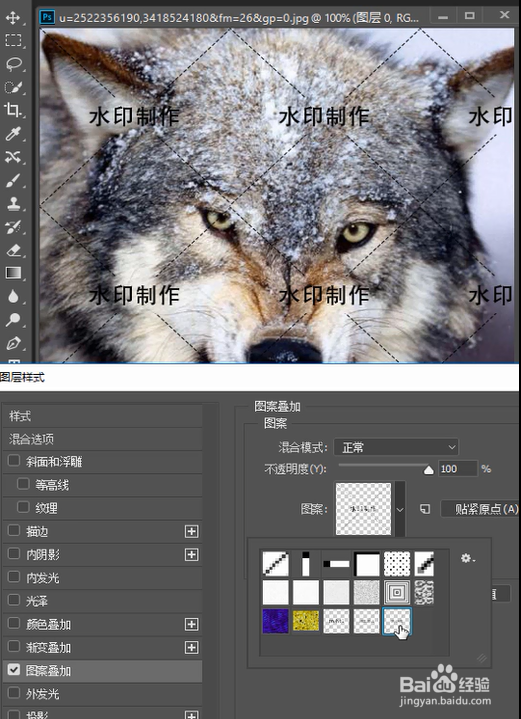
9、第九步:水印就是这样制作和添加上的,我们可以改变水印的颜色、logo、大小、来重新定义图案。我们一起看看水印添加成功的效果。

